Hay juegos de PC que fueron creados para ser jugados con un mando, no con el ratón y el teclado. Sin embargo, dependiendo del tipo de mando, comprar un nuevo mando puede ser relativamente costoso.
Podrías comprar un mando genérico. Pero hay muchos juegos de PC compatibles con mandos que no aceptan mandos genéricos. La mayoría de los juegos de PC que son compatibles con mandos aceptan mandos de Xbox 360 o de Xbox One.
Si tienes un PlayStation 4, podría parecer que el mando de tu consola no te serviría ya que los mandos de PS4 normalmente no son compatibles con los PC. Sin embargo, ¡no necesitas comprar un mando nuevo!
Si tienes un mando de PlayStation 4, podrás jugar muchos juegos de PC con dicho mando. A continuación, te diremos las herramientas disponibles para que juegues juegos de PC con un mando de PS4.
Como usar tu mando de PS4 en tu PC usando DS4 Windows
Existe un programa llamado DS4 Windows que te permite usar tu mando de PS4 para jugar juegos de PC. Lo que hace este programa es hacerle creer a tu ordenador que tienes conectado un mando de Xbox 360 cuando en realidad has conectado un mando de PS4.
Para descargar DS4 Windows, primero ve a http://ds4windows.com/ . Clica en “download now”.
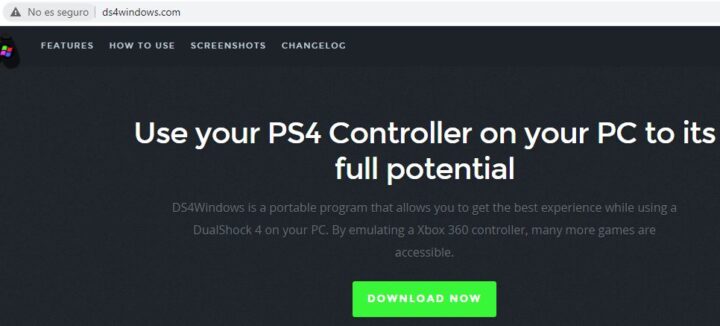
Esto te llevará a un repositorio de GitHub con varios enlaces a archivos comprimidos para descargar DS4 Windows. Haz clic en “DS4Windows.zip” de la versión más reciente de DS4 para descargarlo.
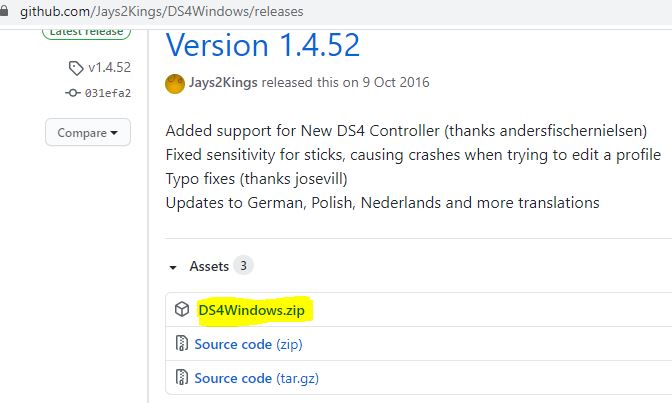
Una vez que se termine la descarga, abre el archivo comprimido. Te van a aparecer dos archivos “.exe” dentro del zip. Sácalos del zip, y ponlos en cualquier carpeta de tu ordenador.
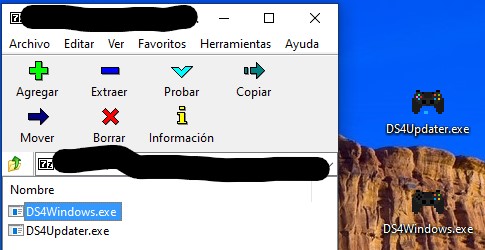
Ahora, clica en “DS4Windows.exe” para instalar el DS4 Windows. Te va a aparecer una ventana preguntándote de qué forma quieres instalar el DS4. Para instalarlo de la manera más sencilla posible, clica en el botón “Appdata”.
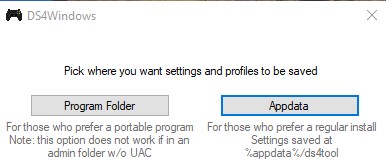
Te van a aparecer dos ventanas. La primera te mostrará los pasos que debes seguir para instalar los controladores (los drivers) necesarios para correr DS4. La segunda ventana te mostrará el DS4 Windows en sí.
El siguiente paso será hacer clic en “Step 1: install the DS4 Driver”.
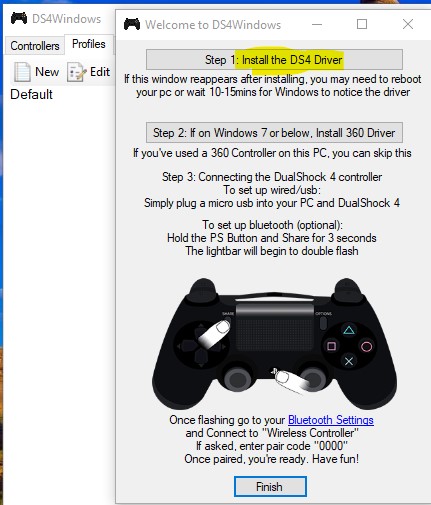
El driver se descargará y se instalará automáticamente.
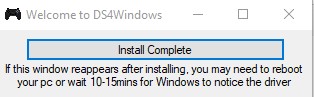
Si usas Windows 7 o alguna otra versión anterior, vas a tener que instalar un controlador adicional. Clica en “Step 2: if on Windows 7 or below”. Esto descargará e instalará el controlador adicional para que DS4 Windows funcione en Windows 7.

El instalador de drivers nos indicará que puede ser que necesitemos reiniciar nuestro ordenador para que el controlador de DS4 se termine de instalar correctamente.
Por lo tanto, para asegurarnos de que el controlador de DS4 funcione, reinicia tu ordenador.
Después de reiniciar tu ordenador, vuelve a abrir DS4 Windows. Si no te aparece la ventana de instalación de drivers, entonces el controlador de DS4 Windows se instaló correctamente.
Ahora, busca tu mando de PS4 y el cable micro USB que viene con el mando. Conecta tu mando de PS4 con el cable a tu ordenador. Luego, en DS4 Windows, haz clic en “controllers”.

Como se observa, ya DS4 Windows ha detectado el mando de PS4. Te debe aparecer un número de ID debajo de “ID”, y debe aparecer un icono del puerto USB debajo de “Status”.
Además, en la barra de notificaciones de Windows, te debe salir un mensaje de DS4 Windows de que el mando fue instalado.
¡Y listo!
Ya tu ordenador detecta tu mando de PS4 como que si fuera un mando de Xbox 360. Esto es porque el mando de Xbox 360 es compatible con muchos juegos de PC. Ahora, ya solo te queda probar si el mando funciona.
En nuestro caso, vamos a probar el juego Gonner en la Epic Store. Este juego normalmente solo funciona con mandos de Xbox One o de Xbox 360 si lo juegas en esta plataforma. Vamos a probarlo con el mando de PS4.

Observamos que el juego Gonner detectaba el mando de PS4. Pudimos jugar Gonner con el mando en lugar del teclado. Por lo tanto, ¡ya puedes jugar juegos de PC con tu mando de PS4!
Como usar tu mando de PS4 en tu PC usando Steam
Steam es la plataforma más popular para jugar juegos de PC. Anteriormente, solo podías jugar con mandos de Xbox 360 y algunos mandos genéricos en Steam. Sin embargo, ahora Steam acepta mandos de PS4 de manera oficial en sus juegos.
Para usar tu mando de PS4 en Steam, primero conecta tu mando de PS4 con su cable micro USB a tu ordenador. Después, abre Steam.
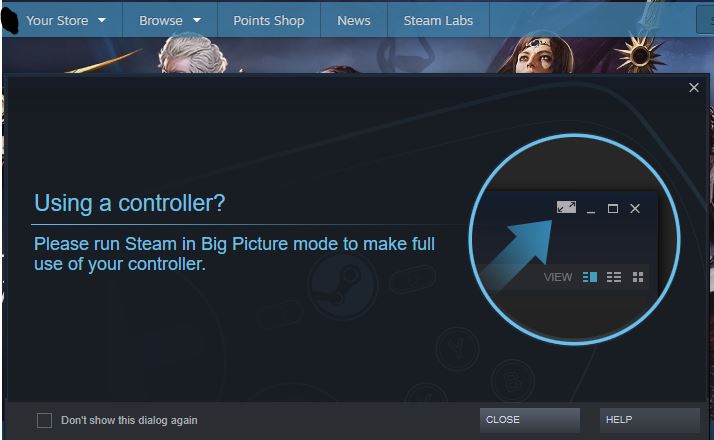
Como se observa, Steam te mostrará una notificación preguntándote si estas usando un mando. También te sugiere que uses Big Picture Mode para que puedas usar Steam usando tu mando en lugar de tu ratón.
Por el momento, ignoraremos el Big Picture Mode. Vamos a probar alguno de nuestros juegos de Steam que sean compatibles con un mando. En nuestro caso, vamos a probar el juego Tales of Symphonia.

Como se observa en la imagen, nos aparece una notificación avisándonos de que hay un mando conectado al abrir nuestro juego. Por lo tanto, el mando de PS4 ya está listo para ser usado con tus juegos de Steam.
CONCLUSIÓN
¿Qué esperas? ¡Olvídate de tener que comprar un nuevo mando y empieza a jugar con tu mando de PS4 en tu PC!
Independientemente de que uses Steam, la Epic Store, o cualquier otra plataforma de juegos de PC, tu mando de PS4 te funcionará perfectamente.

